Birisi sizinle bir PDF dosyası paylaştığında, onu bir parola ile açmanızı engelleme yetkisine sahiptir. Bu gibi durumlarda, PDF dosyalarının içeriğine yalnızca bakabilir, kaydedemez veya indiremezsiniz. Peki ya korumalı PDF dosyası sizin tarafınızdan paylaşılmışsa, ancak Google Drive hesabınızı kaybettiyseniz ve parolayı hatırlamıyorsanız? Bu durumda, onu nasıl indireceğinizi bilmeniz gerekir. Ve Google Drive'dan korumalı bir PDF indirmenin en basit yolu JS kodunu kullanmaktır. İşte adım adım kılavuz.
PDF'i Google Drive'dan neden indiremiyorum?
PDF'yi Google Drive'dan indiremiyorsanız, Drive'ı sizinle paylaşan kişinin PDF'yi indirme erişimini kısıtlama olasılığı yüksektir. Bu şekilde, görüntüleyenler belgeyi Drive'dan indiremez, yazdıramaz veya kopyalayamaz.
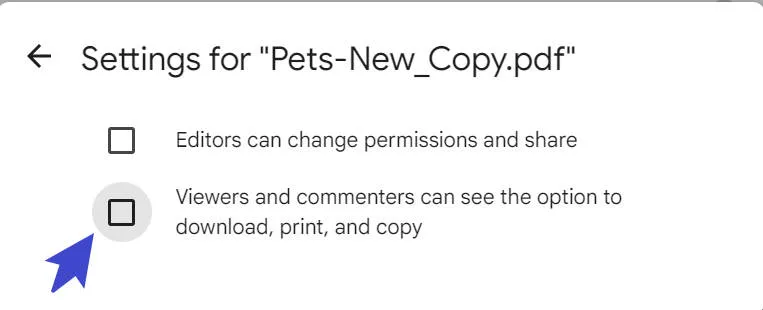
Windows • macOS • iOS • Android %100 güvenli
Yöntem 1. Google Drive'dan Korunan PDF Nasıl İndirilir
Peki Google Drive'ın paylaşım ayarlarıyla korunan korumalı bir PDF'i Google Drive'dan nasıl indirebilirsiniz?
Aşağıdaki basit talimatları izleyerek Google Drive paylaşım ayarlarıyla korunan PDF'yi yine de indirebilirsiniz:
Adım 1 : Korunan PDF'yi Google Drive'da açın ve bir Chrome eklentisi veya GoFullPage gibi herhangi bir ekran görüntüsü aracı kullanarak kayan bir ekran görüntüsü alın ve ekran görüntüsünü PDF formatında dışa aktarın.
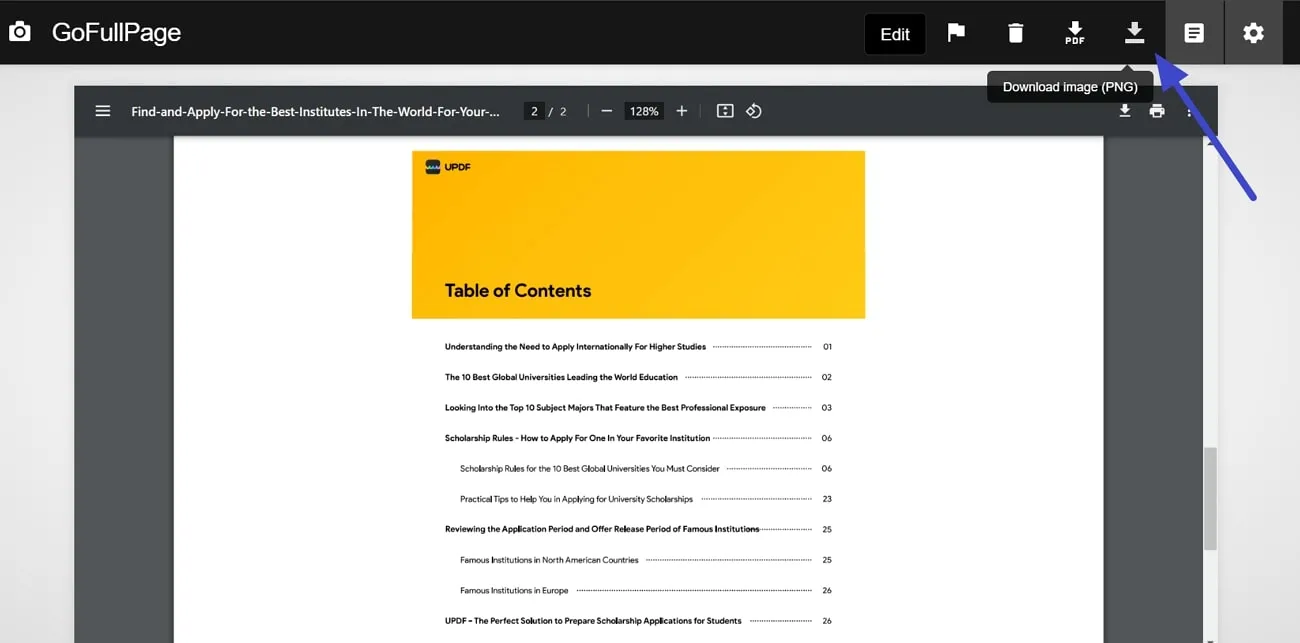
Adım 2 : Daha sonra, oluşturulan PDF'yi UPDF'de açın ve belgeyi birinci sınıf bir okuma deneyimiyle okuyun. Belgeye not eklemek isterseniz, soldaki "Yorumlar" aracına dokunabilir ve Vurgulayıcı, Altı Çizili, Yapışkan Notlar, Metin Kutusu, İmza, Damgalar, Ölçü ve Metin Açıklaması gibi herhangi bir aracı kullanarak belgeye not ekleyebilirsiniz. Şimdi tüm özelliklerin keyfini çıkarmak için bu hepsi bir arada PDF yazılımını indirin.
Windows • macOS • iOS • Android %100 güvenli
Adım 3 : UPDF, gelişmiş OCR teknolojisini kullanarak görüntü tabanlı PDF'nizi aranabilir ve düzenlenebilir bir belgeye dönüştürmenize bile yardımcı olabilir. UPDF'nin OCR özelliğini uyguladığınızda , belgenin metnini ve diğer ayrıntılarını düzenleyebilirsiniz.

Ayrıca Okuyun: PDF'den Sansürü Kaldırma: En İyi 4 Yöntem
Yöntem 2. Google Drive'dan Kısıtlı PDF Nasıl İndirilir?
Basitçe söylemek gerekirse, Google Drive ekiplerin ve bireysel profesyonellerin ücretsiz olarak birlikte çalışmasını sağlayan yararlı bir araçtır. PDF belgelerinizi orada düzenleyebilir, paylaşabilir ve saklayabilirsiniz. İyi olan şey, internet olmadan bile dosyalarınız üzerinde çalışabilmeniz ve tekrar çevrimiçi olduğunuzda, yapılan değişiklikleri çevrimdışı olarak kaydetmesidir. Büyük bir artı nokta, Google Drive'ın farklı cihazlarda çalışmasıdır.
Ancak bazen üzerinde çalışmanız gereken PDF'ler kısıtlanır ve indirilemez. Bu kısıtlama, söz konusu PDF'lerde saklanan hassas bilgilerden kaynaklanıyor olabilir. Ancak basit bir çözümle sizi koruduk. PDF dosyasını otomatik olarak indirmek için JavaScript kodunu kolayca çalıştırabilirsiniz. Şimdi, aşağıdaki adımlara gidin ve kilitli PDF dosyalarını Google Drive'dan indirin:
Talimatlar: Web tarayıcınıza gidin ve kısıtlanmış PDF'e erişmek için Google Drive'a erişin. PDF dosyasını açmak için çift tıklayın ve Windows kullanırken klavyede "Ctrl + Shift + C" tuşlarına basın. Ardından, "Elements"ın yanındaki "Console" sekmesine basın. Daha sonra, verilen kodu "Console"a yapıştırın ve klavyede "Enter" tuşuna basın. Bu, PDF dosyanızı otomatik olarak indirecektir.
let jspdf = document.createElement("script");
jspdf.onload = fonksiyon () {
pdf = new jsPDF();
let elements = document.getElementsByTagName("img");
(elemanlar halinde i olsun) için {
img = elements[i] olsun;
console.log("img ekle", img);
eğer (!/^blob:/.test(img.src)) {
console.log("geçersiz kaynak");
devam etmek;
}
let can = document.createElement('canvas');
let con = can.getContext("2d");
kutu.genişliği = resim.genişliği;
kutu.yükseklik = resim.yükseklik;
con.drawImage(img, 0, 0, img.genişliği, img.yüksekliği);
imgData = can.toDataURL("image/jpeg", 1.0);
pdf.addImage(imgData, 'JPEG', 0, 0);
pdf.sayfaekle();
}
pdf.kaydet("indir.pdf");
};
jspdf.src = 'https://cdnjs.cloudflare.com/ajax/libs/jspdf/1.5.3/jspdf.debug.js';
belge.gövde.appendChild(jspdf);
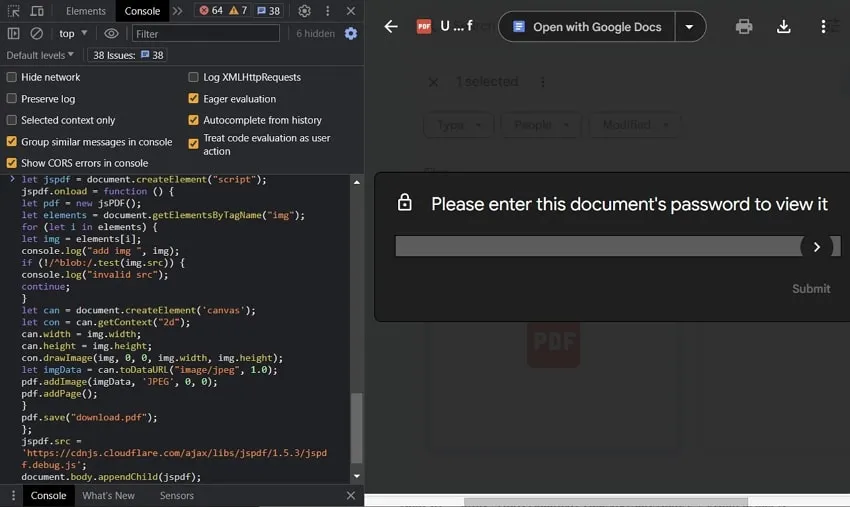
Bonus İpucu: Korunan PDF'ler Nasıl Açılır?
Google Drive'dan korumalı PDF'leri indirmek kolay değildir. Ancak yukarıda gösterilen yöntemlerle bunu yapabilirsiniz. Lütfen başkalarından korumalı PDF indirmenin yasa dışı olduğunu unutmayın, bu nedenle yalnızca kendi korumalı PDF'nizi indirin.
Şifreli korumalı bir PDF'niz varsa ve onu kaldırmak istiyorsanız, UPDF PDF düzenleyicisini kullanabilirsiniz. Bu araç, şifreler içeren PDF'leri hızlı bir şekilde açmanıza ve ardından bunları 9 farklı formatta dışa aktarmanıza yardımcı olur. İşte tüm şifre özelliklerini kontrol etmek için indirebileceğiniz indirme düğmesi.
Windows • macOS • iOS • Android %100 güvenli
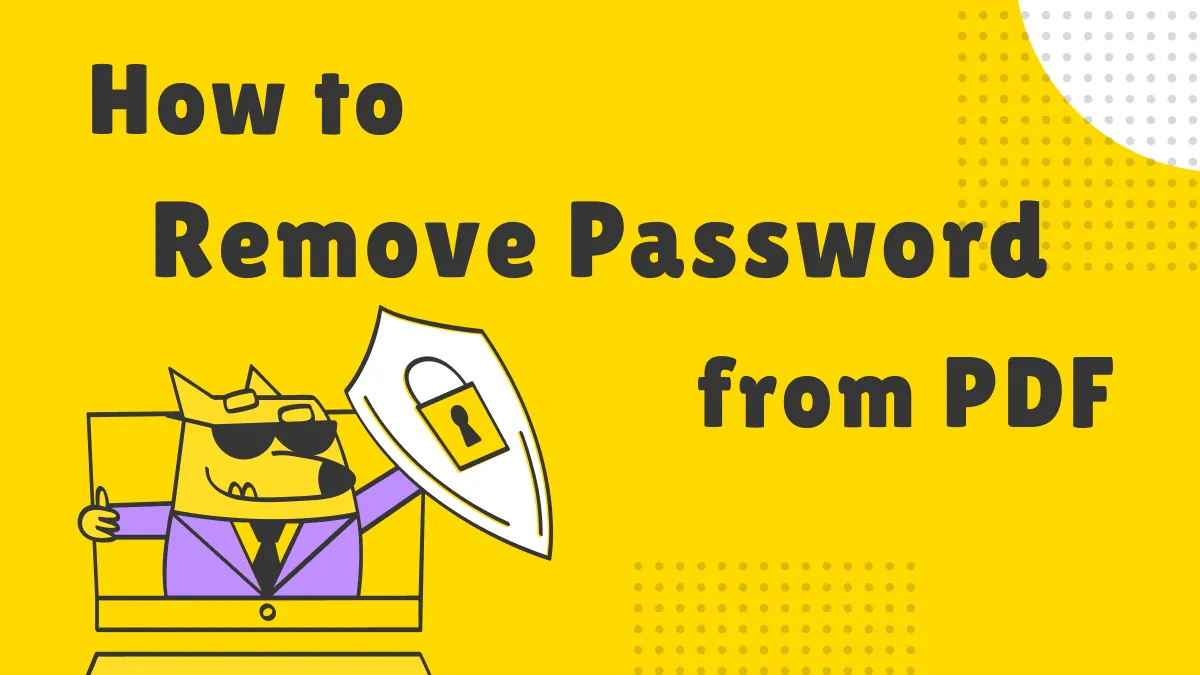
Öte yandan, kullanıcılar PDF'yi yerleşik paylaşım özelliği aracılığıyla paylaşarak belgeyi e-posta, bağlantı veya barkod olarak gönderebilirler. Dahası, bir PDF kilidi açıldığında, metni eklemek, kaldırmak veya özelleştirmek için düzenleyebilirsiniz. Açıklama, yapışkan notlar eklemekten özelleştirilmiş imzalar oluşturmaya kadar bu araç tarafından sunulan bir diğer harika özelliktir. Bir sonraki adımlara geçelim ve korumalı PDF'lerin kilidini nasıl açacağınızı öğrenelim:
Adım 1: UPDF'yi kullanarak PDF Dosyasına Erişim
Sisteminizde UPDF programını başlatın ve "Dosya Aç" seçeneği aracılığıyla korumalı PDF'yi içe aktarın. PDF açık bir parola ile korunuyorsa, "Parolayı Girin" ve "Kilidi Aç" düğmesine tıklamanız gerekecektir. Bu, PDF dosyasının içeriğine erişmenizi sağlayacaktır.
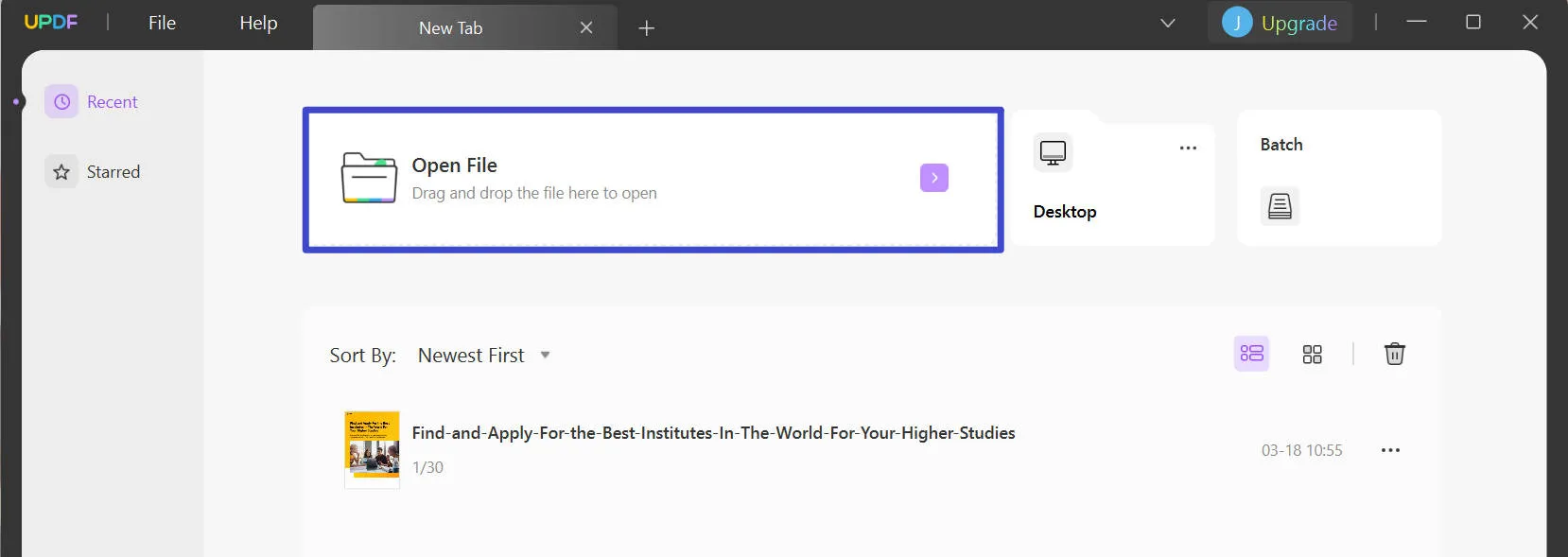
Adım 2: Dosyanın Kilidini Açmak İçin Güvenliği Kaldırın
Daha sonra, sağ taraftaki araç çubuğuna gidin, "Parola Kullanarak Koru" düğmesine dokunun ve sol taraftaki genişletilmiş menüden "Güvenliği Kaldır"ı seçin. Bunu takiben, "Kaldır" düğmesine dokunun ve PDF bir izin parolasıyla korunuyorsa, buraya "Parola Girin" demeniz gerekecektir. Son olarak, dosyayı sisteminizin herhangi bir yerinde "Kaydedin".
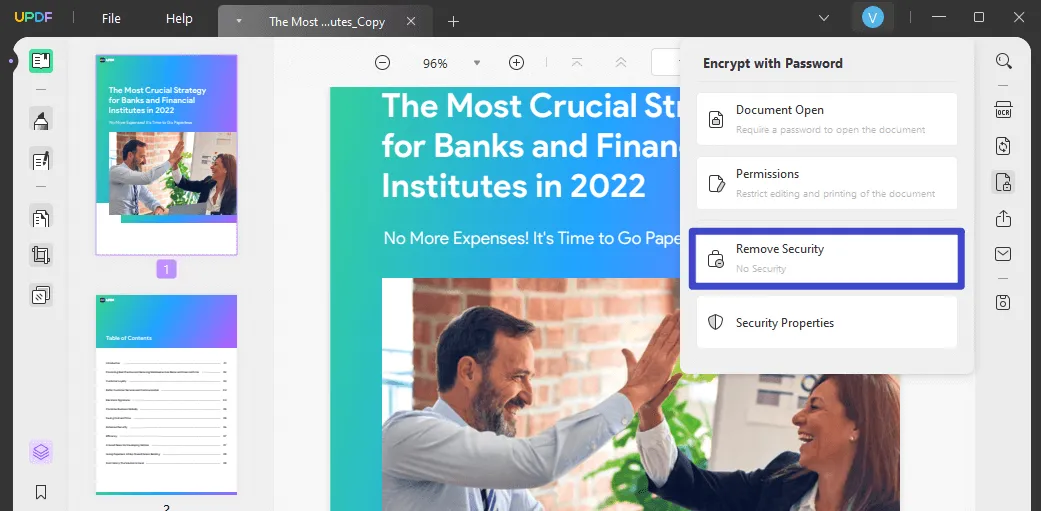
UPDF'yi şimdi UPDF'nin kilidini açmak için kullanmakla ilgileniyor musunuz? UPDF'yi doğrudan aşağıdaki bağlantıdan indirin.
Windows • macOS • iOS • Android %100 güvenli
Ayrıca Okuyun : Şifre Korumalı PDF Nasıl Yazdırılır?
PDF'inizi veri sızıntısından nasıl koruyacağınızı öğrenmek için aşağıdaki rehber videoyu izleyin.
Google Drive'da Parola Korumalı PDF Hakkında SSS
S1. Google Drive kullanarak PDF'lerden şifreleri nasıl kaldırabilirim?
Daha önce olduğu gibi, şifreyi girerek PDF dosyasının korumasını kaldırdınız. Artık PDF içindeki içeriğe erişebilirsiniz. Ancak, şifreyi PDF Google Drive'dan tamamen kaldırmak için sağ üst köşedeki "Yazdır" simgesine tıklayın. Bu, PDF'nizi yeni bir sekmede açacak ve şifreyi tekrar girmeniz ve "Gönder"e tıklamanız gerekecektir.
Sonra, "Yazdır" simgesine tıklayın ve "Hedef" açılır listesinden "PDF Olarak Kaydet" seçeneğini seçin. Sonra, "Kaydet" düğmesine basın ve belge herhangi bir şifre olmadan cihazınıza kaydedilecektir.
S2. Google Drive'da bir PDF'in korumasını nasıl kaldırabilirim?
Web tarayıcınızdaki Google Chrome gibi arama motorunu kullanarak Google Drive'a erişin. Ardından, Drive'ınızın arayüzüne sağ tıklayın ve "Dosya Yükleme" seçeneğini seçin. Ardından, parola korumalı PDF'yi oraya yükleyin. Şimdi, PDF dosyasına iki kez dokunun, dosya parolasını girin ve "Gönder" seçeneğine dokunun. Bu şekilde, PDF dosyanız artık korumasız hale gelir.
S3. Google Drive'ın paylaşım ayarlarıyla korunan Google Drive'daki kilitli bir PDF dosyası nasıl yazdırılır?
Google Drive, kullanıcılarına ek koruma özellikleri sunarak, başkalarının dosyalarını indirmesini veya yazdırmasını kısıtlamalarına olanak tanır. Bir PDF dosyasını yazdırmak için şu ayrıntılı adımları izleyebilirsiniz. Öncelikle, web tarayıcınızda Google Drive'ı arayıp açın.
Ardından, Google Drive klasörlerinizde yazdırmak istediğiniz belirli dosyayı bulun ve açmak için üzerine çift tıklayın. Şimdi, tarayıcınızdaki web geliştirici araçlarına erişmeniz gerekecek. Şimdi, web geliştirici araçları panelini açmak için aynı anda "CTRL + Shift + I" tuşlarına basın.
Web geliştirici araçları panelinde "Konsol" sekmesini bulup seçin. Konsol sekmesi, kod girebileceğiniz ve çalıştırabileceğiniz yerdir. Şimdi, aşağıdaki kodu konsola yapıştırmanız gerekir:
let jspdf = document.createElement( "script" );
jspdf.onload = fonksiyon () {
pdf = new jsPDF();
let elements = document.getElementsByTagName( "img" );
( i elemanlar için) {
img = elements[i] olsun;
eğer (!/^blob:/.test(img.src)) {
devam etmek ;
}
let canvasElement = document.createElement( 'tuval' );
con = canvasElement.getContext( "2d" );
canvasElement.genişlik = img.genişlik;
canvasElement.height = img.height;
con.drawImage(img, 0, 0,img.genişliği, img.yüksekliği);
imgData = canvasElement.toDataURL( "image/jpeg" , 1.0);
pdf.addImage(imgData, 'JPEG', 0, 0);
pdf.sayfaekle();
}
pdf.kaydet( "indir.pdf" );
};
jspdf.src = 'https://cdnjs.cloudflare.com/ajax/libs/jspdf/1.3.2/jspdf.min.js' ;
belge.gövde.appendChild(jspdf);
Bu noktada, yazdırma ve indirme seçenekleri görünür olacaktır. PDF dosyasını kaydetmek için indirme seçeneğine tıklayın ve "Yazdır" seçeneğinin görünür olduğunu görmek için tekrar erişin.
Son Düşünceler
Sonuç olarak, Google Drive'dan korumalı PDF'leri indirmek, yukarıda belirtilen rehberli adımları ve tam kodları kullanan kullanıcılar için basit bir işlem olabilir. Bunu bu rehberle yapabileceğinizden eminiz.
Korunan PDF dosyasının kilidini açmanız gerekiyorsa, size UPDF PDF düzenleyicisini önermek isteriz. Bu araç PDF yönetim görevini iyileştirir ve parolaları kaldırma zahmeti kolayca çözülebilir. Şimdi denemek için indirin ve igeeksblog'daki tam incelemeyi okuyarak bu yazılım hakkında daha fazla bilgi edinin .
Windows • macOS • iOS • Android %100 güvenli
 UPDF
UPDF
 UPDF için Windows
UPDF için Windows UPDF Mac için
UPDF Mac için iPhone/iPad için UPDF
iPhone/iPad için UPDF UPDF için Android
UPDF için Android UPDF AI Online
UPDF AI Online UPDF Sign
UPDF Sign PDF Düzenle
PDF Düzenle PDF Not Ekle
PDF Not Ekle PDF Oluştur
PDF Oluştur PDF Formu
PDF Formu Linkleri Düzenle
Linkleri Düzenle PDF Dönüştür
PDF Dönüştür OCR
OCR PDF → Word
PDF → Word PDF → Görsel
PDF → Görsel PDF → Excel
PDF → Excel PDF Düzenle
PDF Düzenle PDF Birleştir
PDF Birleştir PDF Böl
PDF Böl PDF Kırp
PDF Kırp PDF Döndür
PDF Döndür PDF Koru
PDF Koru PDF İmzala
PDF İmzala PDF Düzenle
PDF Düzenle PDF Temizle
PDF Temizle Güvenliği Kaldır
Güvenliği Kaldır PDF Oku
PDF Oku UPDF Bulut
UPDF Bulut PDF Sıkıştır
PDF Sıkıştır PDF Yazdır
PDF Yazdır Toplu İşlem
Toplu İşlem UPDF AI Hakkında
UPDF AI Hakkında UPDF AI Çözümleri
UPDF AI Çözümleri Yapay Zeka Kullanım Kılavuzu
Yapay Zeka Kullanım Kılavuzu UPDF AI Hakkında Sıkça Sorulan Sorular
UPDF AI Hakkında Sıkça Sorulan Sorular PDF'yi Özetle
PDF'yi Özetle PDF'yi Çevir
PDF'yi Çevir PDF'yi açıkla
PDF'yi açıkla PDF ile sohbet edin
PDF ile sohbet edin Yapay Zeka ile Sohbet
Yapay Zeka ile Sohbet Görüntü ile sohbet
Görüntü ile sohbet PDF'den Zihin Haritasına
PDF'den Zihin Haritasına Akademik Araştırma
Akademik Araştırma Makale Arama
Makale Arama Yapay Zeka Düzeltici
Yapay Zeka Düzeltici Yapay Zeka Yazarı
Yapay Zeka Yazarı Yapay Zeka Ödev Yardımcısı
Yapay Zeka Ödev Yardımcısı Yapay Zeka Test Oluşturucu
Yapay Zeka Test Oluşturucu Yapay Zeka Matematik Çözücü
Yapay Zeka Matematik Çözücü PDF to Word
PDF to Word PDF to Excel
PDF to Excel PDF to PowerPoint
PDF to PowerPoint Kullanıcı Kılavuzu
Kullanıcı Kılavuzu UPDF Püf Noktaları
UPDF Püf Noktaları Sıkça Sorulan Sorular
Sıkça Sorulan Sorular UPDF Yorumları
UPDF Yorumları İndirme Merkezi
İndirme Merkezi Blog
Blog Haber Merkezi
Haber Merkezi Teknik Özellikler
Teknik Özellikler Güncellemeler
Güncellemeler UPDF vs. Adobe Acrobat
UPDF vs. Adobe Acrobat UPDF vs. Foxit
UPDF vs. Foxit UPDF vs. PDF Expert
UPDF vs. PDF Expert



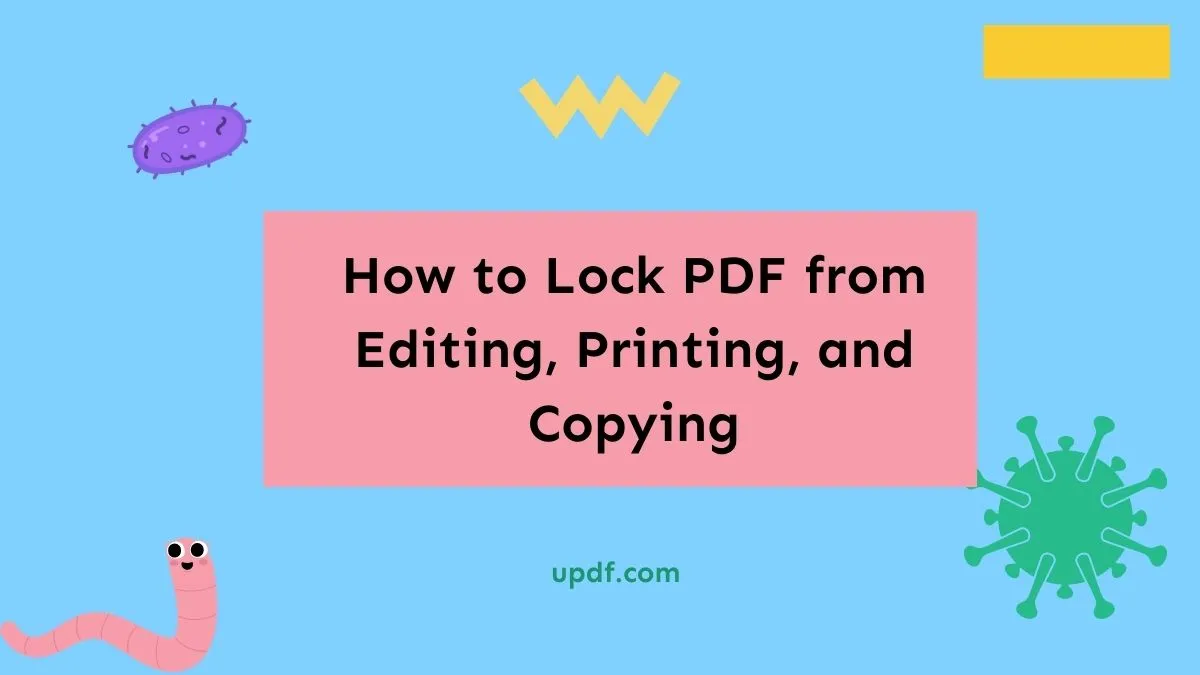

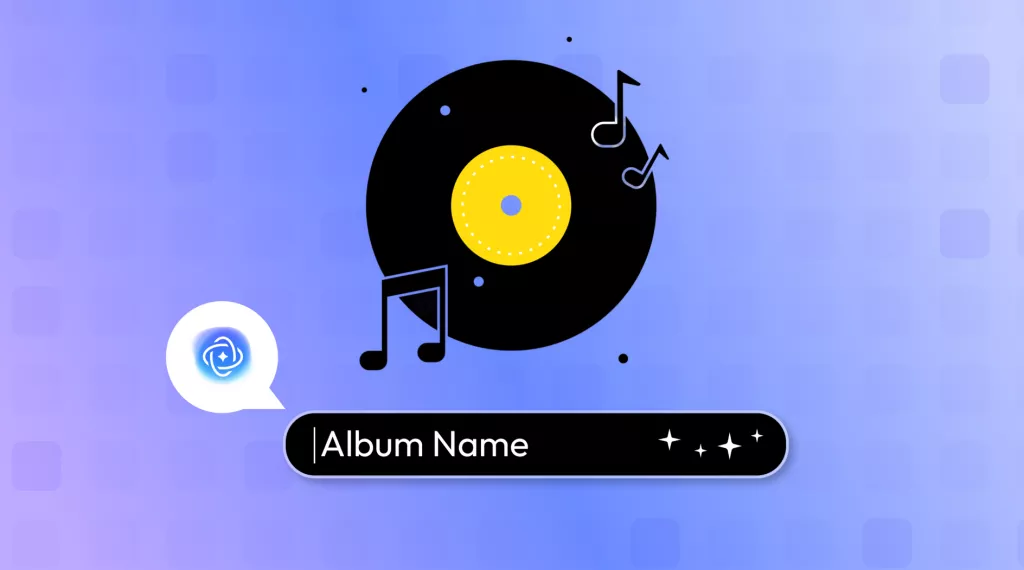
 Enrica Taylor
Enrica Taylor  Trkan Aydin
Trkan Aydin 

 Enya Moore
Enya Moore